「いつも正常に使われてきたのに突然インスタストーリーで音が出ない」という経験はありませんか?今回は、インスタのストーリー音が出ない可能な理由やその時の効果的な対処法を詳しくご紹介します。また破損している動画ファイルを修復する方法も説明します。インスタのストーリー音が出ないといった問題に直面して、その原因と解決方法を知らず、困っている方はこの記事を参考にしてください。

インスタ ストーリー音が出ない
1.デバイスの音量設定が小さすぎる:インスタのストーリーを閲覧中に音が出ない場合は、動画プレーヤーアプリで音量を誤って設定して、音量が小さすぎる可能性があります。またスマホの右側にある「着信/サイレントスイッチ」が本体の背面側にスライドして、マナーモードがオンになっている可能性もあります。
2.イヤホンなどにデバイスを接続している:インスタのストーリー音が聞こえない場合は、Bluetoothを使用してスマホにワイヤレスイヤホンまたは有線イヤホンを接続していることが原因である可能です。イヤホンはかばんの中にあり、スマホに接続されたままの場合、スマホから音は聞こえません。この場合、Bluetoothをオフにするか、イヤホンジャックからイヤホンを抜くといった対処をすれば、音が聞こえるようになるはずです。
3.インターネット調子がわるい:Wi-Fiの電波が弱い時や、Wi-Fi接続が不安定な場合、ストーリーで音声が聞こえなかったり、音が途切れたりすることがあります。Wi-Fiの電波が弱いのは、ルーターの置き場所が悪い、たくさんのデバイスが同時に接続している、またはWi-Fiルーター自体に問題があることが考えられます。
4.インスタアプリのバージョンが古すぎる:インスタアプリのバージョンが古いまま使っていると動画の音声が出なくなるかもしれません。また自分の端末のOSが古すぎると動画の音声がうまく作動していない可能性もあります。
5.インスタ動画は破損している:インスタ動画の音が出ない場合は動画ファイル自体が破損している原因である可能です。動画圧縮、動画拡張子の変換、動画編集などの途中、ソフトの不具合あるいはハードウェアの障害とかにより、動画ファイルの破損をもたらす可能性があります。また、デバイスがウイルスに侵されているも動画ファイルが破損する原因の1つと思われます。
上記の理由を理解した上で、インスタのストーリーで音が出なくなる時の効果的な対策をご紹介します。また動画編集ソフトや動画圧縮ソフトを利用してインスタ動画ファイルを処理して、ファイルが破損したり音が出なくなったりした場合は、専門的な修復ソフトを利用して破損しているインスタ動画ファイルを修復することをお勧めします。
デバイスの音量は小さすぎるとき、インスタストーリーの音が聞こえません。この場合は、音量ボタンを押して、音量を適切なレベルに設定してください。ある程度ボリュームを上げてみると、音声が出るかもしれません。
インスタのストーリーで音が鳴らないのは、おそらくデバイスがマナーモードに設定されているためです。そこで次に、Windows10を例にして、ミュートを解除する方法を説明します。まずタスクバーの通知領域に表示されている「スピーカー」をクリックして、「ミュートの切り替え」をクリックすると、ミュートが解除されます。ミュートが解除されてから、音が出ることを確認してください。
インスタのストーリー音が出ない場合はインターネット調子が悪い可能性があります。その時はインターネット接続を確認してください。Wi-Fi接続をオフして、それから再びオンすることで不具合が修正されることがあります。またWi-Fi接続が不安定な場合や、たくさんのデバイスが同じWi-Fiに同時に接続している場合、動画の音が出なくなることもあります。この場合は、他のWi-Fiに接続してみてください。
アプリの最新バージョンにアップデートすることで、不具合やバグが修正される場合があります。したがって、インスタアプリを最新バージョンに更新することが非常に必要です。まず「Google Playストア」を開き、ホームページでメニューボタンをタップして、マイアプリ&ゲームを開きます。端末にインストール済みアプリのアップデート状況などが表示されます。スクロールしてインスタアプリの横に更新ボタンがあるなら、タップして最新バージョンにしておきましょう。
上記の方法で不具合が解消しない場合、動画のデータ自体が破損している可能性があります。ファイルのダウンロード中にネットワークが不安定になったり、インストール中にデバイスが突然クラッシュしたりすると、インスタ動画ファイルが破損する可能性があります。この時、専門的なAnyMP4 動画 修復ツールを使用してインスタ動画ファイルを修復することをお勧めします。このソフトを使えば、ファイルを無劣化に修復してスムーズにWindowsやMac動画プレーヤーで再生できるようになるかもしれません。
ソフトをインストールする
以下のダウンロードボタンをクリックしてこのソフトをダウンロードし、インストールします。WindowsとMacの両方に対応していますので、用途に合わせてお選びください。
破損したインスタ動画を追加する
ソフトを起動するあと、ホームページの左側にある「+」ボタンをクリックして、破損したインスタ動画をソフトに追加します。それから右側に同じ操作でサンプル動画ファイルを追加します。追加した後は、「修復します」ボタンをクリックします。
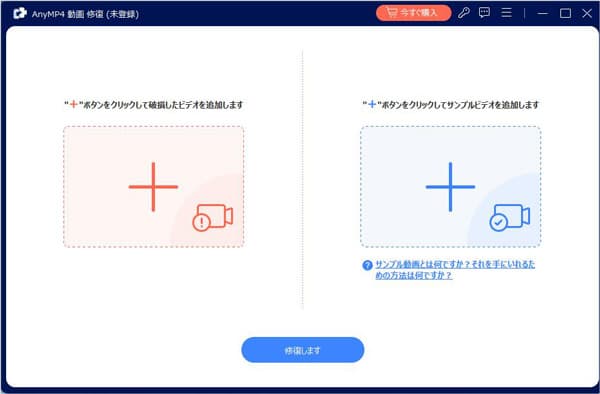
プレビューと保存する
インスタ動画ファイルの修復が完了したら、下記のようなインターフェースが表示されます。修復された動画を見たい場合は、「プレビュー」ボタンをクリックしてください。また問題がなければ、「保存」ボタンをクリックします。

この記事ではインスタのストーリーで音が出ない時の対処法を詳しく紹介しました。また、インスタ動画の音が出ない場合、動画ファイルが破損している可能性があるため、専門的な動画修復ソフトAnyMP4 動画 修復を利用して破損しているファイルを修復することをお勧めします。
推薦文章

この記事では、ミラーリング 音が出ない対処法をご紹介します。

スマホとパソコンで、YouTubeの音が出ないとき、6つの解決策をまとめます。

ソフトやオンラインツールを活用し、壊れたファイルを修復する方法について紹介する。

本文では、インスタストーリーの画質が悪くなる原因と対処法をまとめて紹介します。